Trong số các thay đổi đã xảy ra giữa Android 5.0 và 6.0 là vị trí của các nút để xóa bộ nhớ cache và dữ liệu ứng dụng.
Bộ nhớ cache ứng dụng lưu trữ các yếu tố của ứng dụng hoặc trang web, vì vậy chúng có thể được tải nhanh khi bạn sử dụng chúng tiếp theo. Trong các ứng dụng như Google Maps hoặc Chrome, dữ liệu được lưu trong bộ nhớ cache này thực sự có thể bắt đầu ăn mòn tại bộ nhớ khả dụng của bạn trên thiết bị.
Dữ liệu ứng dụng đề cập đến cả bộ đệm và các phần thông tin đã lưu khác, như cài đặt đăng nhập và tùy chọn của bạn trong chính ứng dụng. Vì vậy, nếu bạn muốn xóa một số dung lượng hoặc chỉ đặt ứng dụng về mặc định (như bạn vừa cài đặt nó), đây là cách:

", " modalTemplate ":" {{nội dung}} ", " setContentOnInit ": false} '>
Bước 1: Đi đến menu Cài đặt. Điều này có thể được thực hiện bằng cách nhấn vào biểu tượng răng cưa trong bóng thông báo của bạn.
Bước 2: Tìm Ứng dụng (hoặc Ứng dụng, tùy thuộc vào thiết bị của bạn) trong menu, sau đó xác định ứng dụng bạn muốn xóa bộ nhớ cache hoặc dữ liệu.
Bước 3: Chạm vào Storage và các nút để xóa bộ nhớ cache và dữ liệu ứng dụng sẽ khả dụng (hình trên).
Có những ứng dụng trên cửa hàng Google Play có thể thực hiện chức năng này cho bạn, nhưng việc liên tục xóa bộ nhớ cache của bạn không có khả năng mang lại cho bạn sự tăng tốc mà tất cả đều hứa. Thực hiện chức năng này theo cách thủ công có nghĩa là bạn sẽ chỉ xóa bộ nhớ cache hoặc dữ liệu khỏi các ứng dụng mà bạn nhận ra là ổ lưu trữ và ngăn không cần thêm ứng dụng khác vào bộ sưu tập của bạn.
Hãy xem hướng dẫn của CNET về Android 6.0 Marshmallow để biết thêm thông tin về các tính năng mới nhất.








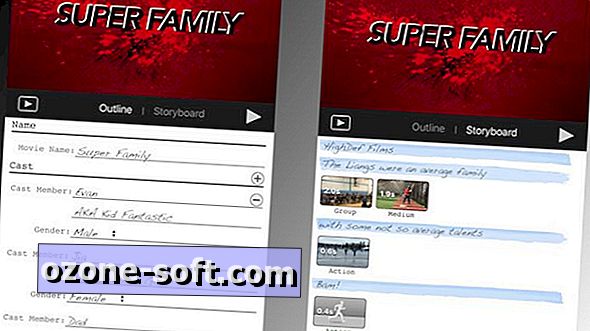




Để LạI Bình LuậN CủA BạN